「ポーリング」ボタン、「イベント通知」ボタン、「ユーザー名と人物」ボタンが表示されます。
AMFの情報、無線管理ログ、機器検索の無線クライアント情報をポーリングにより取得し、最新の情報に更新します。
ポーリング中はコンテンツ欄右下のステータス欄に「ポーリング中…」と表示されます。また、ポーリングはデフォルト設定では30分ごとに自動で行われますが、任意の時間に変更が可能です。
ポーリング終了後に、ネットワーク一覧、エリアマップ、ノードマップ、AMFノード詳細、フロアマップ一覧、フロアマップ詳細、イベントログページ以外を参照する場合はWebブラウザーの再読み込みを行ってください。
Note
AMFのポーリングによる情報取得はポーリングボタンで実施した場合も自動実行の場合もバックグラウンドで実行されるため、ページ遷移などで途中終了することはありません。
![]()
異常イベントが通知されます。異常イベントがある場合は、「イベント通知」ボタンに赤丸が表示されます。
Note
イベント通知の赤丸は、異常イベントが全て既読になることにより消えます。
異常イベントの表示は、メニューの「イベントログ」→コンテンツ欄右上の「異常イベントのみ表示」をクリックしてください。
![]()
「イベント通知」ボタンにマウスオーバーすると未読かつ直近5件の異常イベントが表示されます。
イベントログに移動したい場合は「イベントログを見る」ボタンをクリックします。
「ユーザー名、人物」ボタンにマウスオーバーすると、パスワード変更、言語設定、セッションタイムアウトの設定、自動更新間隔、ログアウトのサブメニューが表示されます。
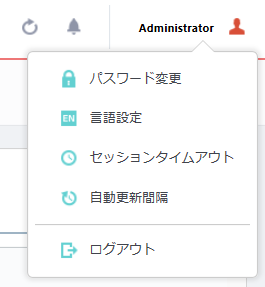
| 項目 | 説明 |
|---|---|
| パスワード変更 | 「パスワード変更」ダイアログが表示されます。 現在のパスワードと新しいパスワード、新しいパスワードの確認欄にパスワードを入力し「適用」ボタンをクリックします。 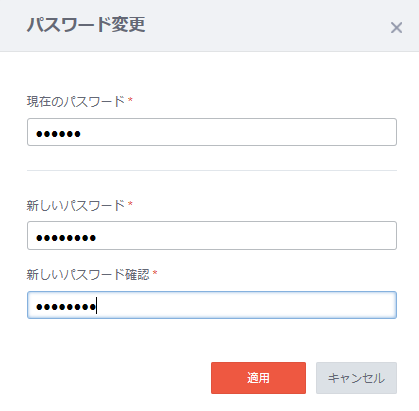 |
| 言語設定 | 「言語設定」ダイアログが表示されます。 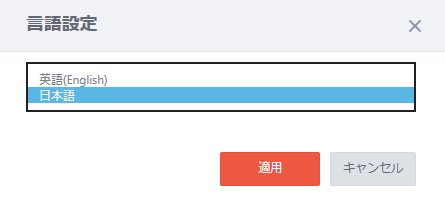 |
| セッションタイムアウト | ログイン後、何も操作を行わなかった場合に指定した時間でログアウトさせる「セッションタイムアウト」ダイアログが表示されます。 セッションを保持させる時間を入力し「適用」ボタンをクリックします。 セッションタイムアウトに指定可能な時間は、1分単位で6時間までです。
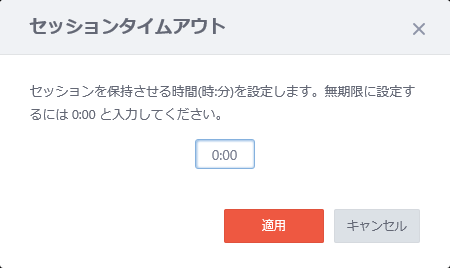
|
| 自動更新間隔 | AVMの以下の画面の更新を自動で行う「自動更新間隔」ダイアログが表示されます。
自動更新間隔のON/OFFの設定、ONにした場合は分秒を指定し、「適用」ボタンをクリックします。 自動更新間隔に指定可能な時間は1分から10分までです。デフォルト値は1分です。
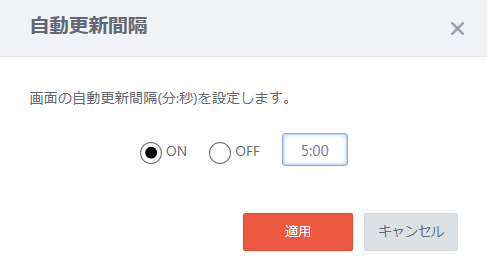
|